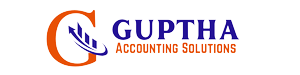Composition డీలర్స్ CMP 08 రిటర్న్స్ Marg ERP లో Excel కి ఎలా Export చేయాలి అని మనం ముందు ఆర్టికల్ లో తెలుసుకున్నాము. ఈ ఆర్టికల్ లో మనం Inactive కస్టమర్స్ రిపోర్ట్ Marg ERP లో ఎలా చూడాలో తెలుసుకుందాం.
ఏ segment కి సంబంధించిన Report అయినా Regular గా కస్టమర్స్ తో డీల్ చేస్తున్నప్పుడు కొంతమంది కస్టమర్స్ మనల్ని touch చేయకపోవచ్చు అంటే Inactive గా ఉండొచ్చు. అలాంటి కస్టమర్స్ ఎవరెవరు ఉన్నారో తెలియచేసే రిపోర్టే ఈ Party Not Visited(Inactive కస్టమర్స్) Report. ఇంకా లేట్ చేయకుండా ఈ Party Not Visited(Inactive కస్టమర్స్) Report ను ఎలా చూడాలో తెలుసుకుందాము.
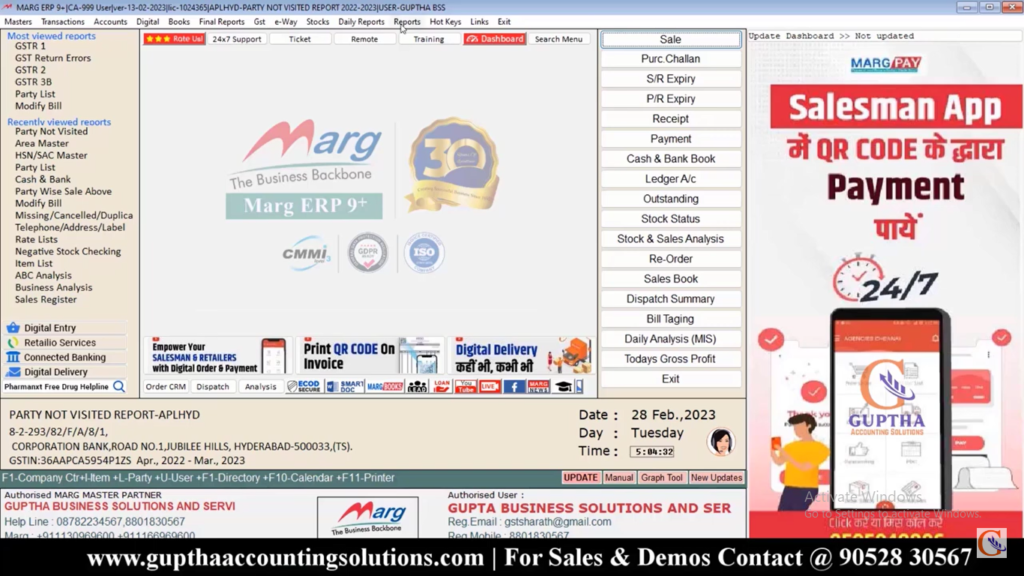
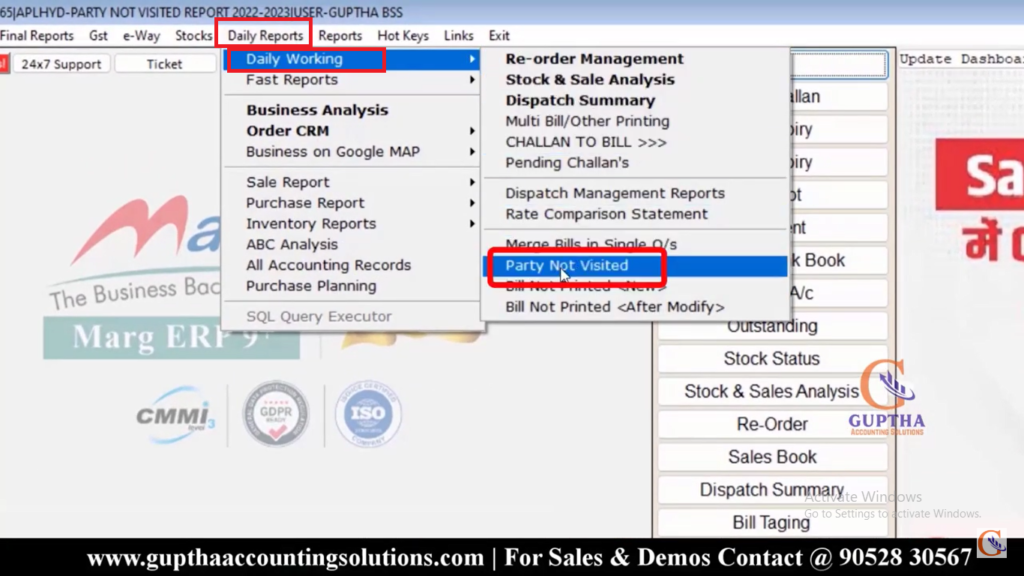
GSTR 1 సెలెక్ట్ చేసాక కింద చూపిన విధంగా Party Not Visited Report Dialogue Box ఓపెన్ అవుతుంది.
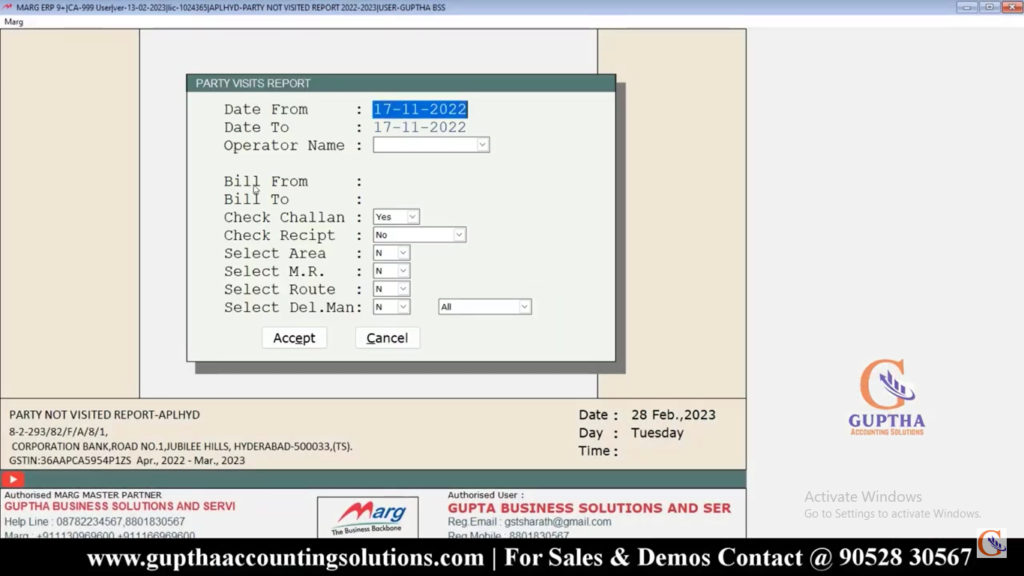
ఇందులో Date From అండ్ Date To అంటే మనం ఏ డేట్ నుండి ఏ డేట్ వరకు Inactive గా ఉన్న కస్టమర్స్ లిస్ట్ ను చూడాలి అనుకుంటున్నామో అనేది ఇక్కడ ఎంటర్ చేయాలి ఉదాహరణకు Date From దగ్గర 01-04-2022 మరియు Date To దగ్గర 30-09-2022 ని కింద చూపిన విధంగా ఎంటర్ చేసుకుందాం.అంటే ఆ 6 months లో Inactive గా ఉన్న కస్టమర్స్ లిస్ట్ మనం చూడొచ్చు.
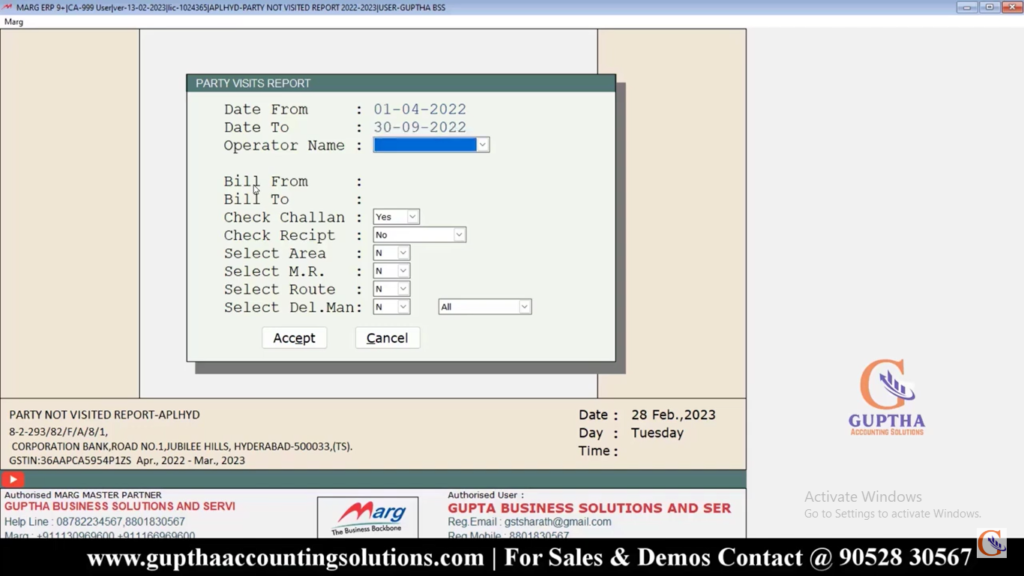
Next Operator Name ,Bill From ,Bill To ,Check Challan ,Check Recipt దగ్గర డిఫాల్ట్ గా ఉన్నవే accept చేసుకుందాం .
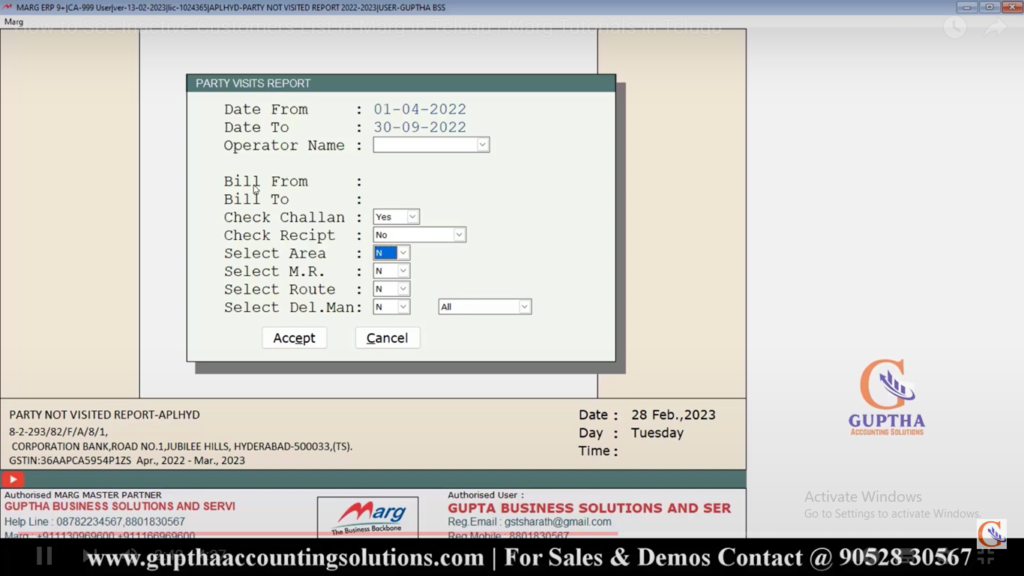
Next Select Area దగ్గర డిఫాల్ట్ గా N అని ఉంది ఇక్కడ మనం ఒక particular Area wise గా చూడాలి అనుకుంటున్నాం కాబట్టి Yes అని సెలెక్ట్ చేసుకోవాలి.Yes అని సెలెక్ట్ చేసుకున్నాక కింద చూపిన విధంగా ఓపెన్ అవుతుంది.
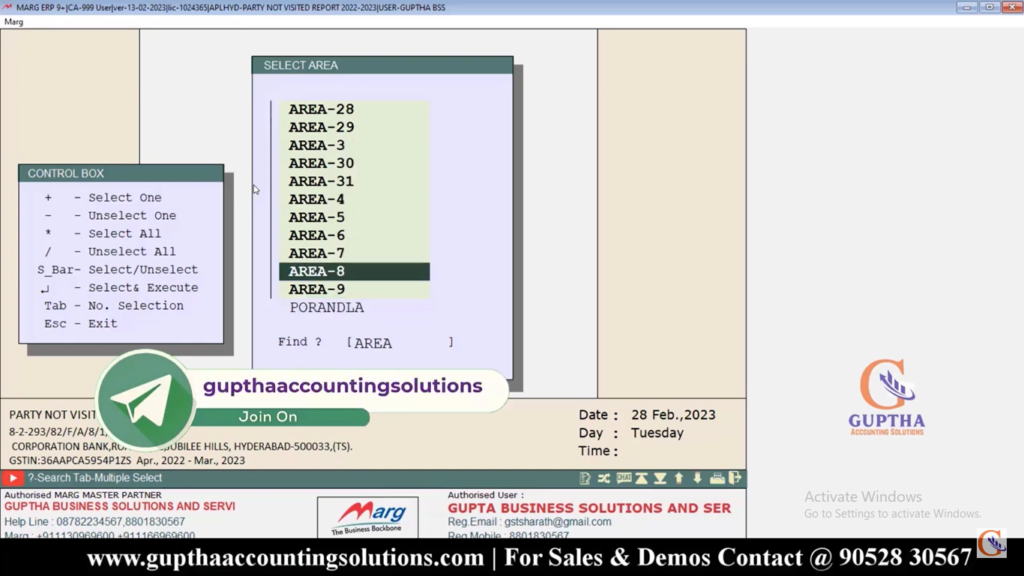
ఇక్కడ Leftside లో గమనించండి ControlBox లో Area సెలెక్ట్ చేసుకోడానికి Instructions ఇవ్వబడ్డాయి Area 8 మీద క్లిక్ చేసి + symbol ప్రెస్ చేస్తే ఆ particular Area దగ్గర Tick మార్క్ వస్తుంది అంటే సెలెక్ట్ అయినట్టు. Area సెలెక్ట్ చేసాక Enter Key ప్రెస్ చేయాలి.
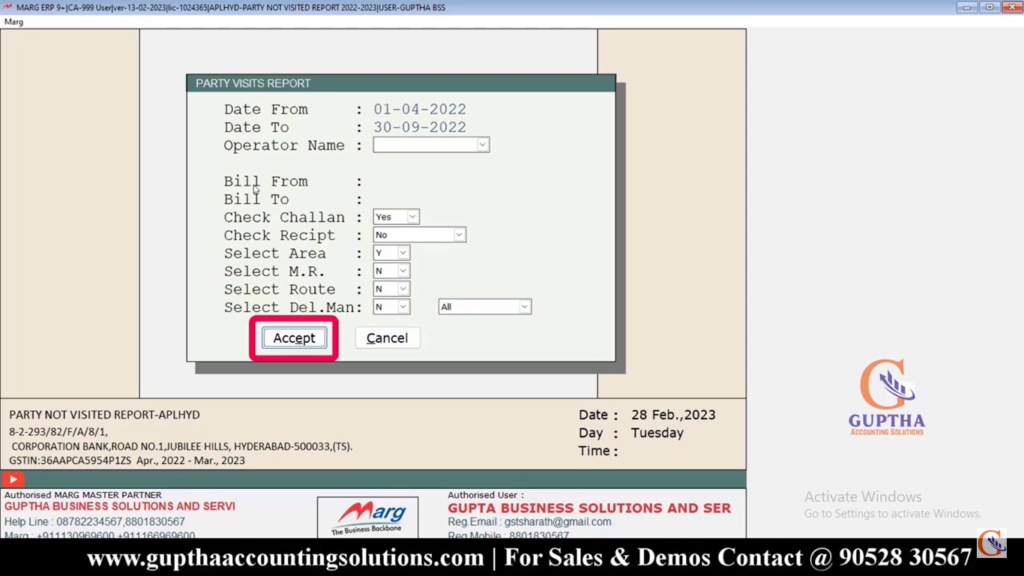
Next Select M.R. ,Select Route , Select Del.Man దగ్గర డిఫాల్ట్ గా ఉన్నవే accept చేసుకుని పైన చూపిన విధంగా Accept బటన్ మీద క్లిక్ చేయాలి.
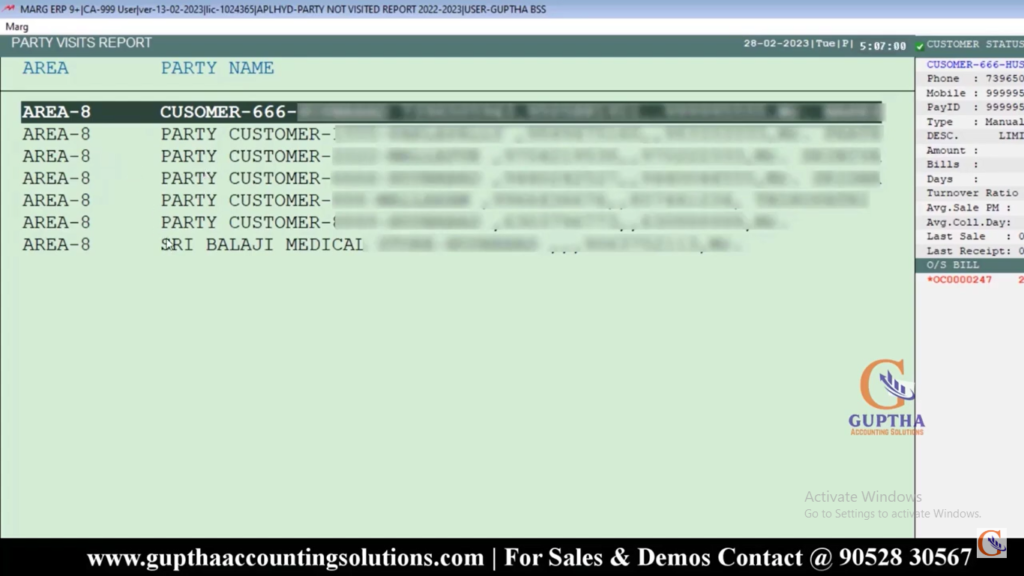
Accept బటన్ మీద క్లిక్ చేసాక పైన చూపిన విధంగా PARTY VISITS REPORT (INACTIVE CUSTOMERS ) ఓపెన్ అవుతుంది.అంటే మనం సెలెక్ట్ చేసుకున్న ఆ particular Area లో ఈ 7 కస్టమర్స్ Inactive గా ఉన్నారు.మనం ఈ INACTIVE CUSTOMERS ను కాంటాక్ట్ చేసి ఆక్టివ్ కస్టమర్స్ గా మార్చుకోగలిగితే మన Business ను ఇంప్రూవ్ చేసుకోవచ్చు. ఇప్పుడు Alt +V ప్రెస్ చేయాలి.
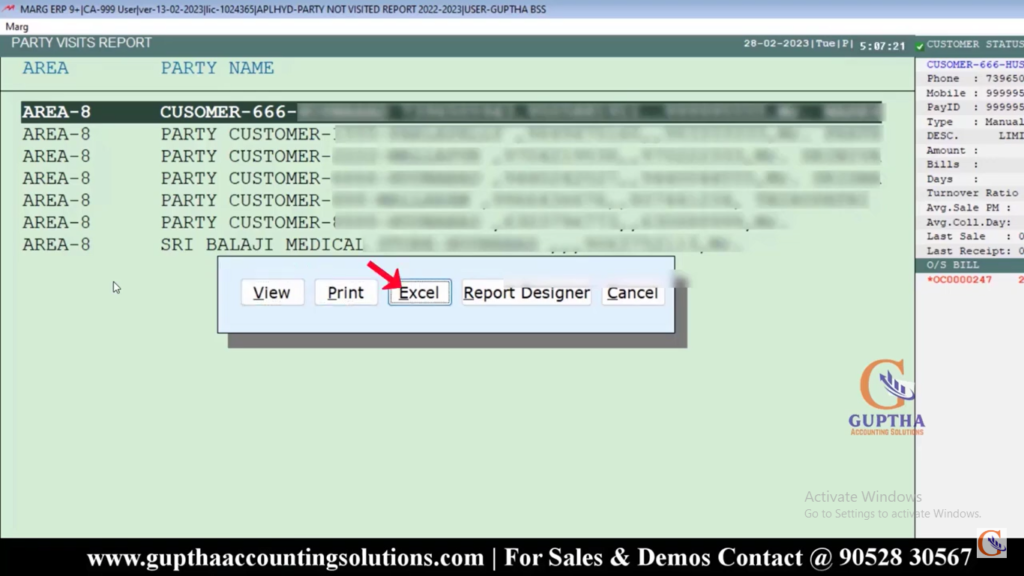
Alt +V ప్రెస్ చేసాక పైన చూపిన విధంగా బటన్స్ Display చేస్తుంది. ఈ Report ను చూడడానికి View బటన్ మీద క్లిక్చేయాలి.ఈ Report ను Print తీసుకోడానికి Print బటన్ మీద క్లిక్చేయాలి.ఈ Report ను Excel Format లో Download చేసుకోడానికి Excel బటన్ మీద క్లిక్చేయాలి.
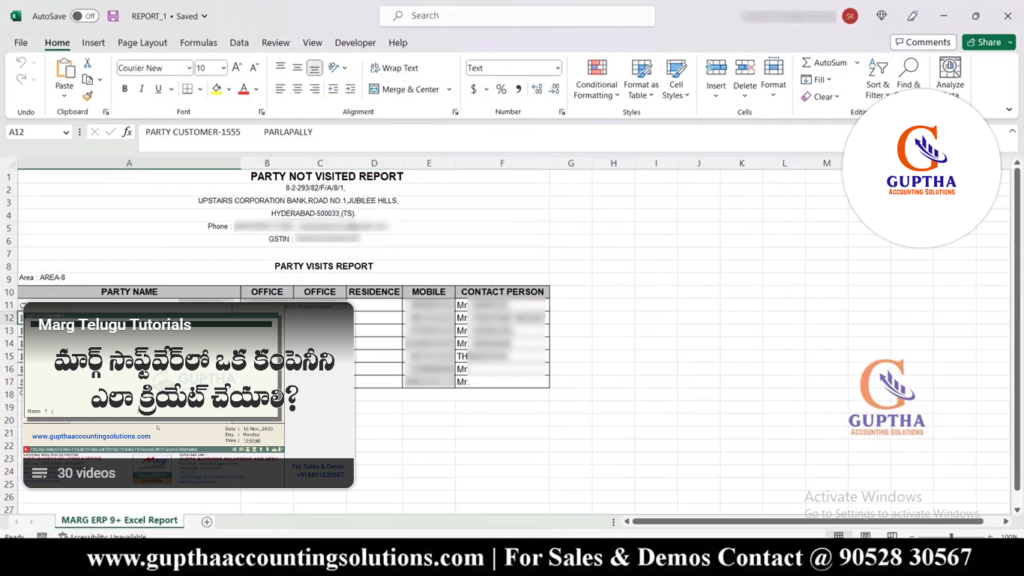
మనం Download చేసుకుందాం దానికోసం Excel బటన్ మీద ప్రెస్ చేస్తే ఆటోమేటిక్ గా Download అవుతుంది. పైన ఇమేజ్ ను గమనించండి Excel Report Generate అయింది .
సో ఇలా మనం Inactive కస్టమర్స్ రిపోర్ట్ Marg ERP లో ఎలా చూడాలో తెలుసుకున్నాం కదా.
ఇలాంటి Marg సాఫ్ట్వేర్ కి సంబంధించిన మరెన్నో టాపిక్స్ మీద ముందు ముందు అనేక ఆర్టికల్స్ పబ్లిష్ కాబోతున్నాయి కాబట్టి రెగ్యులర్ గా సైట్ ని విసిట్ చేస్తూ ఉండండి, Marg సాఫ్ట్వేర్ గురించి డీటైల్డ్ గా తెలుసుకోండి.
ఇలాంటి ట్యుటోరియల్స్ ఇంకా కావాలి అనుకుంటే మాకు మీ సపోర్ట్ కావాలి. కాబట్టి ఈ పోస్ట్ ని అదే విధంగా, మా వీడియోస్ ని షేర్ చేసి మమ్మల్ని సపోర్ట్ చేయండి.